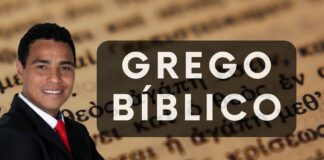🧱 Cenário
-
- Windows com PowerShell, Git Bash ou WSL
- Acesso ao servidor Ubuntu via SSH
- Usuário criado no Ubuntu (ex:
helios)
1️⃣ Gerar a chave SSH no Windows
|
1 |
ssh-keygen -t rsa -b 4096 -f $env:USERPROFILE\.ssh\id_rsa_VPS_2025-10-16 -C "Chave SSH para VPS" |
Pressione Enter para confirmar os caminhos e deixar a senha em branco (opcional).
2️⃣ Copiar a chave pública para o servidor Ubuntu
|
1 |
type $env:USERPROFILE\.ssh\id_rsa_VPS_2025-10-16.pub | ssh helios@192.168.91.130 "mkdir -p ~/.ssh && cat >> ~/.ssh/authorized_keys && chmod 600 ~/.ssh/authorized_keys && chmod 700 ~/.ssh" |
3️⃣ Testar a conexão com a chave
|
1 |
ssh -i $env:USERPROFILE\.ssh\id_rsa_VPS_2025-10-16 helios@192.168.91.130 |
Se funcionar, você está conectado sem senha!
4️⃣ Configurar uso automático da chave (opcional)
Crie ou edite o arquivo de configuração:
|
1 |
notepad $env:USERPROFILE\.ssh\config |
Adicione:
|
1 2 3 |
Host 192.168.91.130 User helios IdentityFile ~/.ssh/id_rsa_VPS_2025-10-16 |
Agora você pode conectar com:
|
1 |
ssh helios@192.168.91.130 |
5️⃣ Configurar o servidor Ubuntu para aceitar apenas chave pública
No Ubuntu, edite o arquivo:
|
1 |
sudo nano /etc/ssh/sshd_config |
Adicione ou altere:
|
1 2 3 4 5 6 |
PermitRootLogin no PermitEmptyPasswords no PasswordAuthentication no ChallengeResponseAuthentication no AuthenticationMethods publickey PubkeyAuthentication yes |
Reinicie o serviço SSH:
|
1 |
sudo systemctl restart ssh |
Pronto! Agora seu acesso ao servidor Ubuntu está seguro e sem uso de senhas.
*Atualizado em 16 de outubro de 2025